

如何用Python自动上传文件到百度网盘
描述
要使用Python自动上传文件到百度网盘,你可以使用bypy开源模块,它提供了丰富的功能,包括显示文件列表、同步目录、文件上传。
仅支持 /apps/bypy 目录。
1.准备
开始之前,你要确保Python和pip已经成功安装在电脑上,如果没有,可以访问这篇文章:超详细Python安装指南 进行安装。
**(可选1) **如果你用Python的目的是数据分析,可以直接安装Anaconda:Python数据分析与挖掘好帮手—Anaconda,它内置了Python和pip.
**(可选2) **此外,推荐大家用VSCode编辑器,它有许多的优点:Python 编程的最好搭档—VSCode 详细指南。
请选择以下任一种方式输入命令安装依赖 :
- Windows 环境 打开 Cmd (开始-运行-CMD)。
- MacOS 环境 打开 Terminal (command+空格输入Terminal)。
- 如果你用的是 VSCode编辑器 或 Pycharm,可以直接使用界面下方的Terminal.
pip install bypy
2.授权bypy访问百度网盘
首先试一下显示在云盘(程序的)根目录下文件列表,cmd/终端里输入:
bypy list
会出现这样的界面
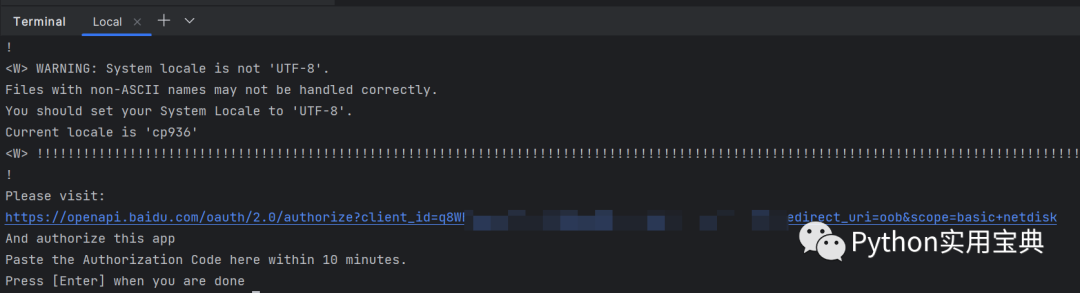
点击终端上方出现的蓝色链接

复制授权码,在终端输入并回车:
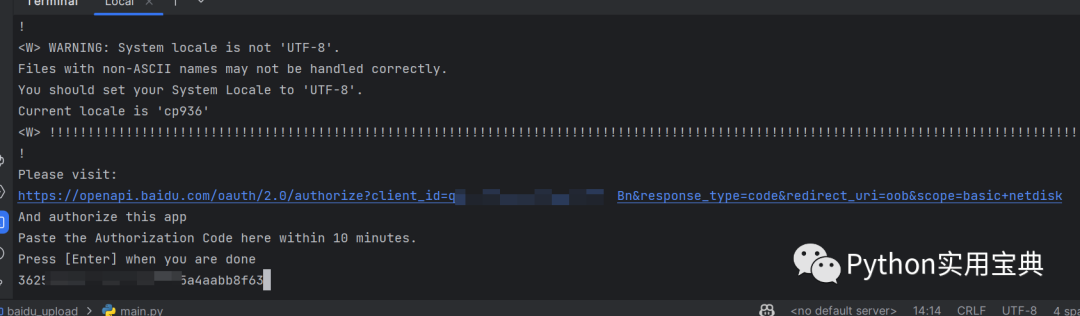
完成授权。
3.开始使用bypy
在你的百度网盘上的“我的网盘>我的应用数据”新建一个bypy文件夹,并放置文件:

使用以下代码就可以获取到这个文件夹下的文件列表:
from bypy import ByPy
bp = ByPy()
print(bp.list())
效果如下:
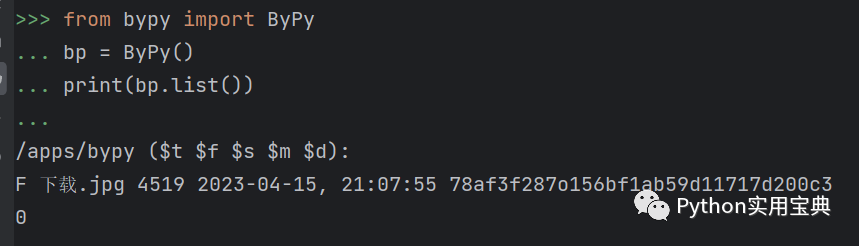
4.文件上传功能
如果需要上传文件,只需要调用upload函数:
from bypy import ByPy
bp = ByPy()
bp.upload(
r"C:Users83493DownloadsSnipaste_2023-04-15_19-58-37.png",
"Python实用宝典.png"
)
print(bp.list())
效果如下:

打开百度网盘测试一下:
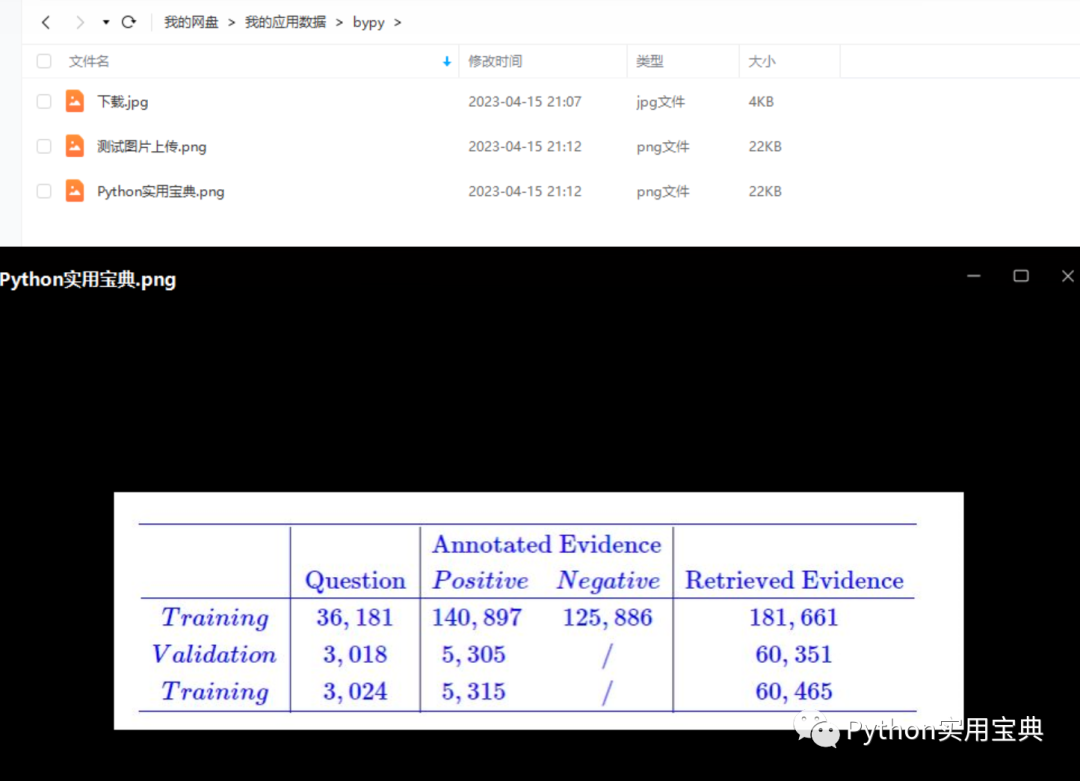
成功咧,真简单咧。
5.文件同步功能
你可以选择把整个文件夹统统同步到百度网盘,比如我这里有个文件夹要全部推送到百度网盘:

那么我们只需要这么写:
from bypy import ByPy
bp = ByPy()
bp.syncup(
r"D:CODEbaidu_uploadPython实用宝典的推送素材",
"Python实用宝典的推送素材"
)
print(bp.list())
自动创建Python实用宝典的推送素材文件夹:

打开看看,你会发现所有文件都被自动同步上来了

另外,还有一个 syncdown方法,是把 "我的网盘/我的应用数据/bypy" 下某个目录同步到本地:
from bypy import ByPy
bp = ByPy()
bp.syncdown(
"Python实用宝典的推送素材",
r"D:CODEbaidu_uploadPython实用宝典的推送素材2"
)
print(bp.list())

有需要的同学快试试吧!
声明:本文内容及配图由入驻作者撰写或者入驻合作网站授权转载。文章观点仅代表作者本人,不代表电子发烧友网立场。文章及其配图仅供工程师学习之用,如有内容侵权或者其他违规问题,请联系本站处理。
举报投诉
-
【重发】百度网盘Altium Designer 10.1327.26514 update 232012-11-29 41286
-
建议论坛将下载文件放到百度网盘中!2013-10-31 2989
-
AD15百度网盘下载2015-12-14 12823
-
百度网盘限速背后 领头羊为何捉襟见肘2019-06-23 9761
-
百度网盘从存储工具到个人云服务操作系统2019-07-31 2415
-
百度网盘推传输助手功能 可高效便捷收集并发送云端文件2020-01-03 5787
-
百度网盘国际版 Dubox 不限速和百度网盘成功融合2020-09-27 5201
-
百度网盘PC版7.0.6更新:新增文档大图视图模式2020-10-29 3853
-
百度网盘会员体系全新升级2020-11-18 4543
-
百度网盘PC版7.0.9首页全新改版 微信文件自动备份2020-12-14 4320
-
坐拥7亿注册用户,可百度网盘仍被认为是赔本买卖2021-01-14 3853
-
百度网盘三星定制版网友实测不限速2021-01-22 4896
-
百度网盘运营主体变更迁移2021-01-25 4098
-
百度网盘APP资源下载2021-05-06 2559
-
HarmonyOS百度网盘客户端可适配手机页面2022-01-04 6050
全部0条评论

快来发表一下你的评论吧 !

